
Canvaを使いこなそう
もう悩まなくていいCanvaでサクッとロゴ作成.1
iPhoneでCanvaシリーズで最もアクセスのあったロゴ作成ですが、パソコンで作成して見ましょう!
Canvaではかなりのデザインがあり選ぶだけでも楽しいです。
ただ、商用利用はOKですが、規定がありますので一度じっくり読んで見て安心してお使いくださいね。
パソコン版は透過できませんので、透過したい方は有料版にするかイラレで加工が必要です。
ロゴは事業にとってはは大きな役割を果たすもの、著作権もかなり厳しいということを忘れないでくださいね。
オリンピックのロゴもしかりですね。
では始めましょう!
と言ってもパソコン操作ができる人なら猫でもできます。
画像はクリックで大きくなります!
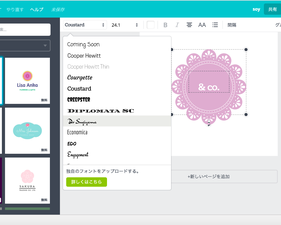
次に中の文字を変えます。
行間などの調整もできますのでかっこよく調整して見てください。
とてもいいデザインを台無しにしては元も子もありません。
ずっと使い続けるとして、これでいいのか自分に言い聞かせて作ってくださいね。
では、成功を祈ります!


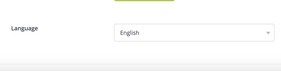
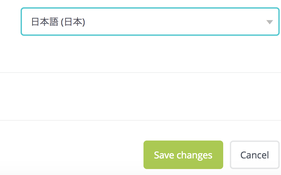
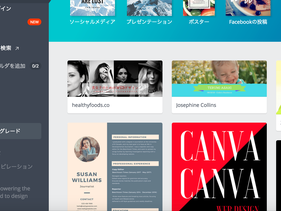

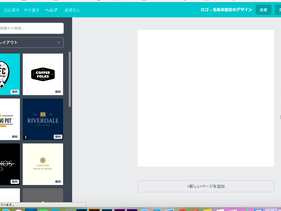
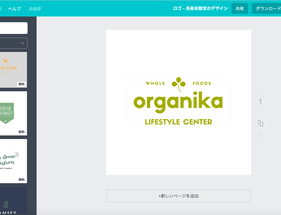
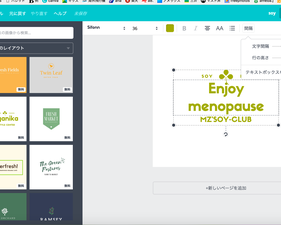
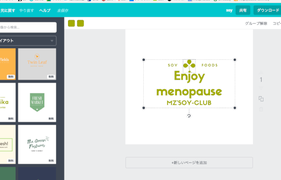
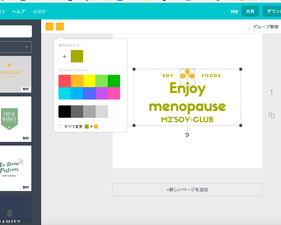
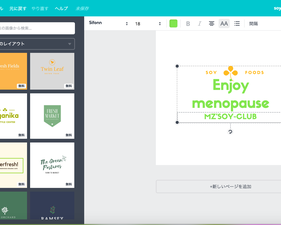
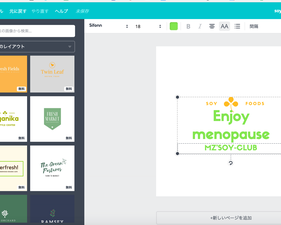
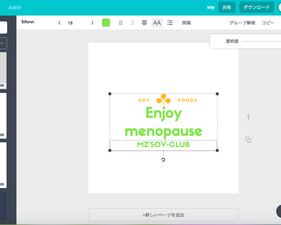

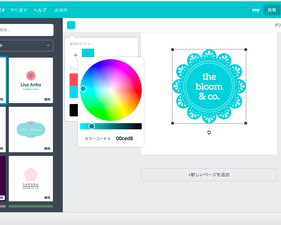

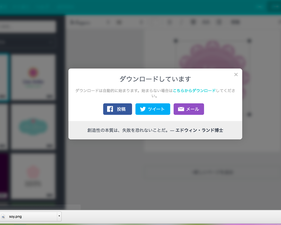

みり (金曜日, 22 6月 2018 16:24)
初めまして、Canvaの使い方についてお聞きしたい事があります!
図形の欄にある楕円形の図形のアスペクト比を自分で自由に変えることは不可能なのでしょうか?
みりさま (金曜日, 22 6月 2018 17:37)
canvaお使いなのですね。
ご質問ありがとううございます。
残念ながら楕円形はアスベクト比を変えることは今の所できません。
貴重なご意見としてcanva担当者の方にお伝えしますね。